- TGZファイルは、ほんの一握りのツールしか開くことができないアーカイブファイルの一種です。
- 以下のガイドでは、TGZファイルを簡単に開く方法を正確に説明します。
- この興味深いファイル形式の詳細については、 専用のTGZファイルハブ.
- あまり知られていないファイル形式に関心がある場合は、当社のWebサイトをチェックしてください。 ファイルオープナーページ.

さまざまなアーカイブファイルを開く WinZipをインストールした後、PCで簡単に。 このプレミアムアーカイブツールは、多数のアーカイブ形式を開き、それらを保護できるようにします。 その特別な機能のいくつかを次に示します。
- すべての主要なファイル形式(ZIP、RAR、7Z、TGZ、TARなど)を解凍します。
- 最大限の保護のためにzipファイルを暗号化します
- ファイルを簡単に管理(PC、クラウド、ネットワーク)
アーカイブファイルを開く
PCで簡単に
TGZは、圧縮されたアーカイブファイル形式です。 TGZ または TAR.GZ 拡張。 これは、に匹敵するファイル形式です ZIP.
TGZファイルはMacおよびUnixプラットフォームでより一般的ですが、一部のユーザーはWindowsでTGZアーカイブを開く必要がある場合があります。
TGZアーカイブには、アーカイブを抽出した後に開くことができる多数のファイルを含めることができます。
Windows 10でTGZファイルを開くにはどうすればよいですか?
1. サードパーティのアーカイブオープナーを使用する
1.1. WinZip

WinZipは、おそらく10億人以上のアクティブユーザーがいる最も人気のある圧縮ツールです。 圧縮に加えて、それはまたあなたに保護する可能性を与えます ファイルをバックアップする. もう1つの優れた機能は、ファイルのセキュリティを強化するファイル暗号化です。
WinZipは、Windows 10で次のファイル形式タイプを開くことができます:RAR、ZIP、ZIPX、7Z、GZ、ISO、TAR GZ、TAR、IMG、TGZ、GZP、およびXZファイル。 Macの場合、WinZipはRARファイルとZIPファイルを管理できます。
TGZファイルを開くのは非常に簡単です。
- TGZファイルをコンピューターに保存します
- WinZipを起動し、クリックします ファイル>開いた 以前にPCに保存したTGZファイルを選択します
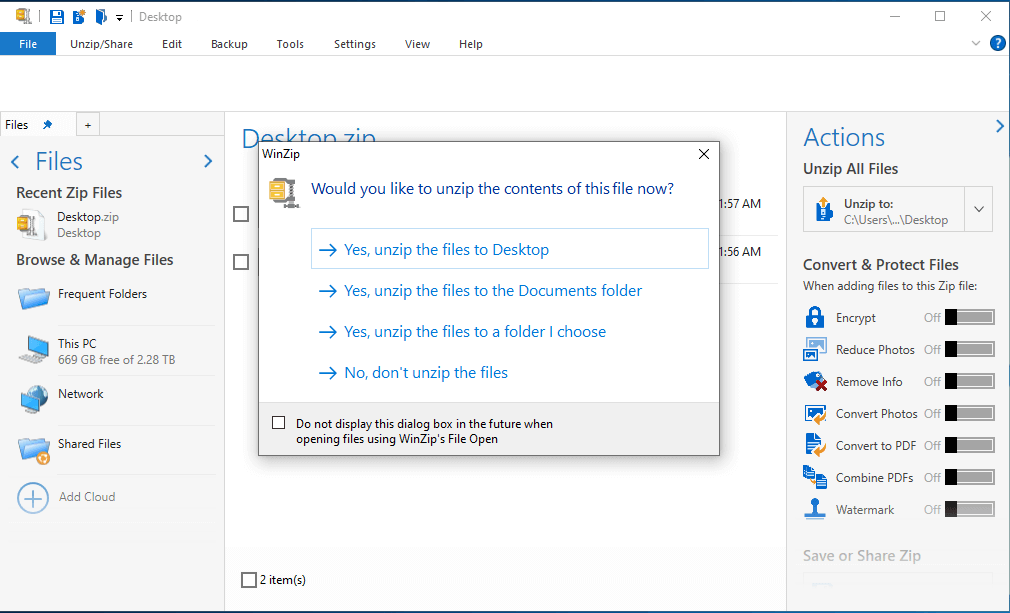
- 開きたいTGZファイル内のすべてのファイルまたはフォルダーを選択します
- すべての要素を選択したら、[解凍]をクリックして、ファイルを保存する場所を選択します
- 選択した場所にあるTGZ抽出ファイルを確認してください

WinZip
この軽量で非常に信頼性の高いソフトウェアソリューションを利用して、TGZを含むあらゆる種類のアーカイブファイル形式を開きます。
今すぐ入手
1. 2. 7-Zip
ただし、Windows 10には、TGZアーカイブを抽出するための組み込みオプションは含まれていません。 そのため、Windows 10でTGZを開くには、サードパーティのファイルアーカイブユーティリティが必要です。
たくさんあります Windows用のアーカイブユーティリティ TGZファイルを抽出できます。 これは、7-ZipでTGZを開く方法です。
- まず、これを開きます ウェブサイトページ をクリックします ダウンロード 32ビットまたは64ビットの7-Zipバージョンの場合。
- 7-Zipのインストーラーを開いて、ソフトウェアをWindowsに追加します。
- 次に、すぐ下のスナップショットで7-Zipウィンドウを開きます。
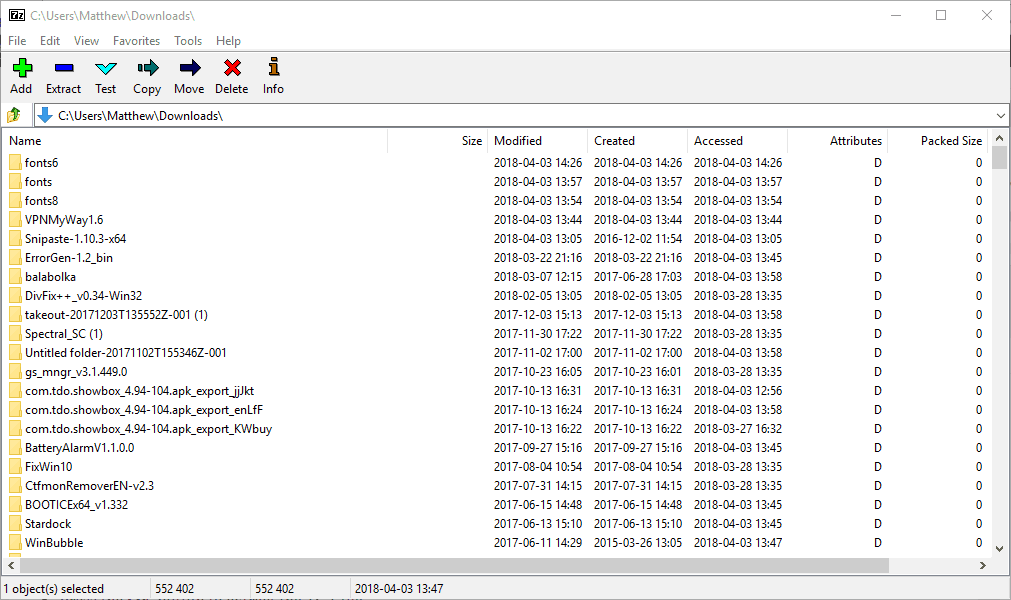
- 7-ZipのファイルブラウザでTGZファイルを含むフォルダを開きます。
- TGZファイルを選択し、を押します すべて抽出 ボタンをクリックして、すぐ下に表示されている[抽出]ウィンドウを開きます。
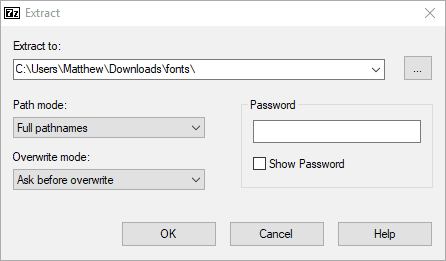
- 新しいフォルダパスは、[抽出先]テキストボックスにすでに含まれています。 ただし、必要に応じてそのパスを変更できます。
- を押します OK ボタンをクリックしてTGZファイルを抽出します。
- 次に、抽出したTGZフォルダーを7-Zipでダブルクリックして開きます。
- 最初のアーカイブを開いた後、TARファイルと、場合によっては別のサブフォルダーをダブルクリックして、そのコンテンツを7-Zipで開く必要があります。
- 次に、アーカイブ内のファイルをダブルクリックして、7-Zipから開くことができます。
⇒7-Zipをダウンロード
1.3。 ファイルビューアプラス
また、ユニバーサルファイルビューア専用ツールを使用して、アーカイブタイプのファイルを簡単に抽出できます。 おすすめ FileViewer Plus 3 わかりやすいインターフェース、優れたパフォーマンス、便利な機能を備えています。
無料の完全に機能するトライアルをダウンロードして、これらすべてとはるかに多くをテストしてください。
⇒今すぐダウンロードFileViewerPlus 3
2. TGZファイルをZIP形式に変換する
Windows 10のファイルエクスプローラーには、ZIPファイルを抽出するためのオプションが含まれています。 そのため、最初にTGZをZIP形式に変換することで、TGZのコンテンツを開くことができます。
その後、あなたは利用することができます すべて抽出 ZIPを解凍するオプション。 これは、TGZをZIPに変換してから抽出する方法です。
- これを開く TGZコンバーターWebツール お使いのブラウザで。
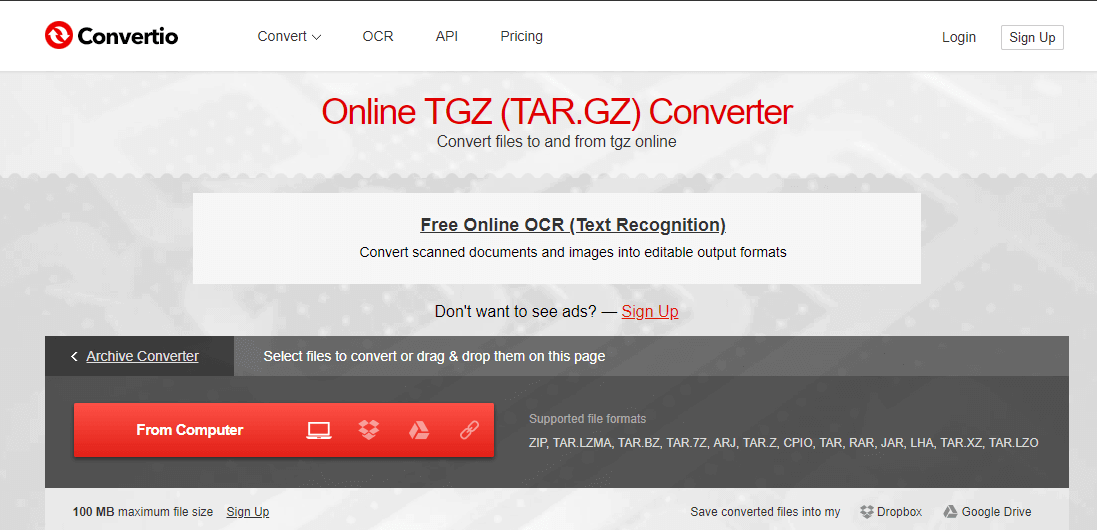
- を押します コンピューターから ボタンをクリックして、ZIPに変換するTGZアーカイブを選択します。
- を押します 変換する アーカイブを変換するボタン。
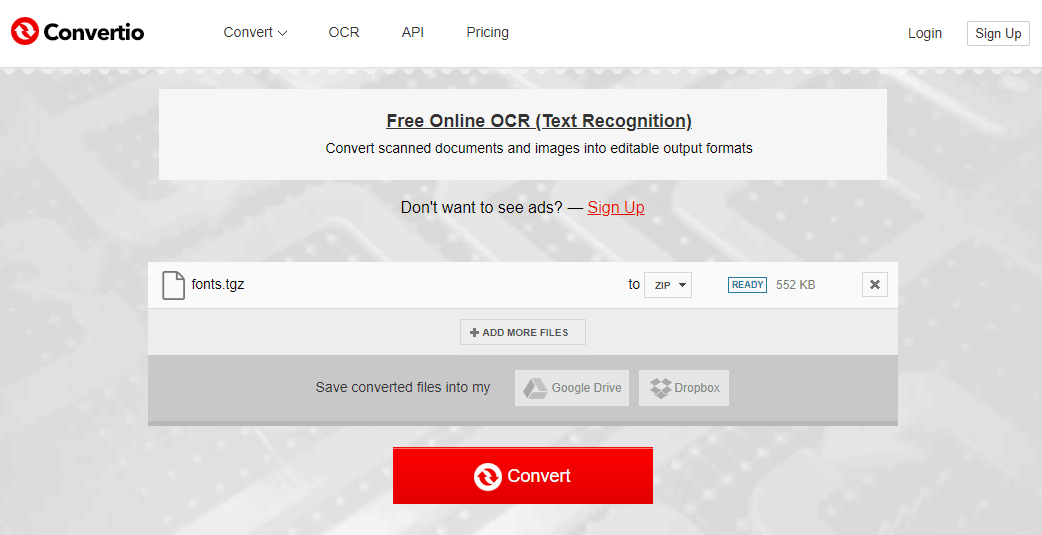
- クリック ダウンロード 新しいZIPアーカイブを保存します。
- 変換されたZIPを含むフォルダーをファイルエクスプローラーで開きます。
- ZIPをダブルクリックして、[抽出]タブを開きます。
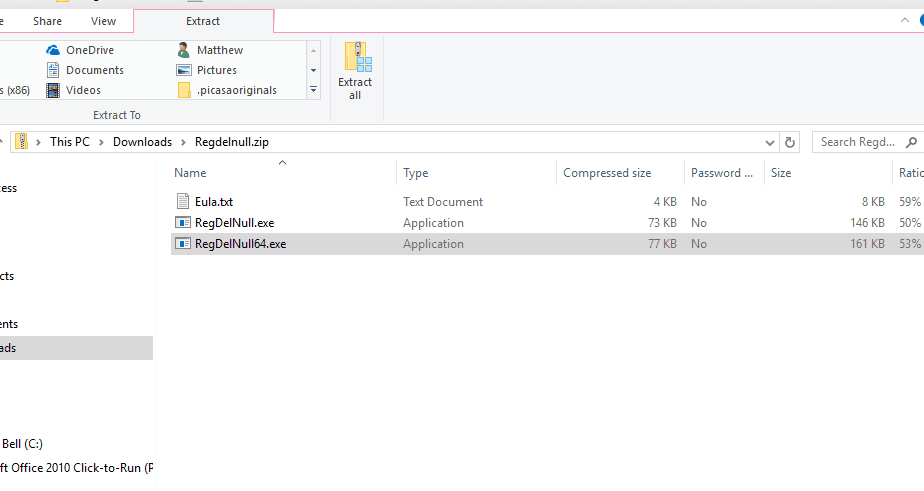
- を押します すべて抽出 ボタンをクリックして、真下のウィンドウを開きます。
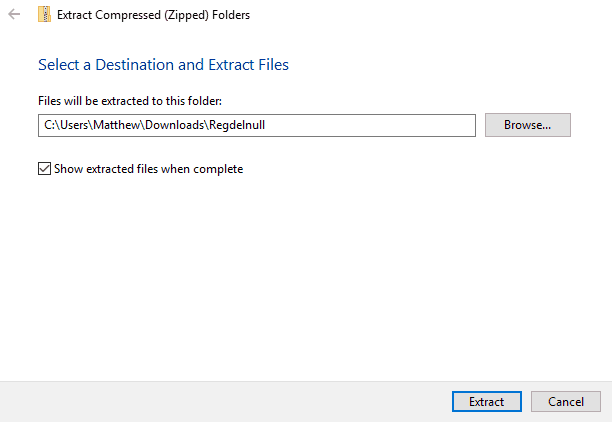
- クリック ブラウズ ZIPを抽出するフォルダパスを選択します。
- 次に、を押します エキス ボタン。
- その後、ZIPの抽出されたフォルダをダブルクリックして、その内容を開きます。
これが、TGZアーカイブの有無にかかわらず開く方法です。 ファイルアーカイブユーティリティ. Convertio Webツールを使用して、RAR、JAR、およびLHAアーカイブファイルをZIP形式に変換することもできます。
チェックアウト この記事 TGZやその他のアーカイブ形式を抽出して開くことができるその他のオープンソースファイルアーカイブユーティリティの詳細については、こちらをご覧ください。
これらの手順に従うことで、TGZファイルを簡単に開くことができるはずです。 以下のコメントセクションにフィードバックを残して、どの方法が最適かをお知らせください。


![アクセスが拒否されましたWindows10エラー[修正]](/f/c5d2490ba1d083928a40a44d0e553dc0.jpg?width=300&height=460)